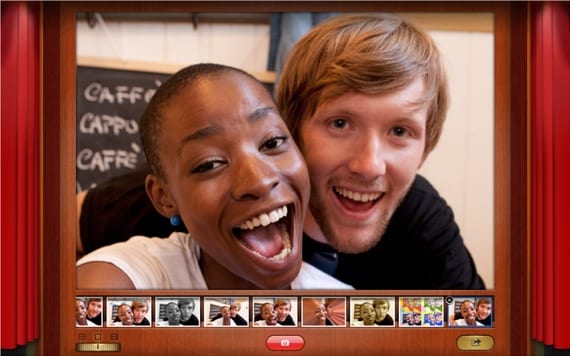
Zoals de titel van het bericht zegt, gaat het erom dat we 'de flitser' kunnen deactiveren wanneer we een foto maken met de Photo Booth-applicatie op onze Mac. Deze applicatie start de flitser standaard en kan soms zelfs de foto 'branden' als we op plaatsen zijn met veel licht, is dat de reden waarom we de mogelijkheid om flits te annuleren het kan van pas komen.
Uiteraard deze optie het is niet voor altijd gedeactiveerdVerre van dat, het is gewoon dat we kunnen doen zonder de flitser in sommige van de foto's die we maken met de Photo Booth-applicatie voor onze Mac.Ik weet zeker dat het gebruik van Photo Booth meestal komt aan het begin van het hebben van de Mac , maar soms kan het van pas komen zonder de effecten van de applicatie toe te voegen. Om de flits uit te schakelen, hoeven we alleen maar een toets ingedrukt te houden op het moment dat de foto wordt gemaakt en deze verschijnt niet meer.
Deze sleutel is niemand minder dan verschuiving, alleen die hierboven fn en onder kapitaal:
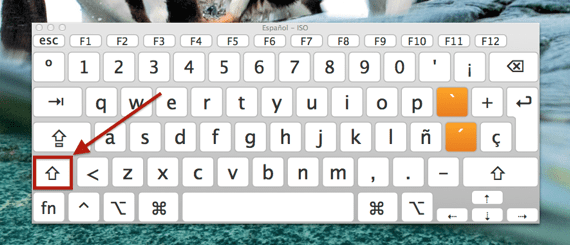
Ik neem aan dat het werkt op oudere besturingssystemen, maar ik kan het niet testen, dus als je de kans krijgt om Photo Booth te gebruiken in OS X Mountain Lion, Lion of andere OS X anders dan Mavericks en probeer op shift te drukken om te zien of het ook de flits annuleert, het zou interessant zijn als je het in reacties laat staan, hoewel het zeker is of het 'dit effect' annuleert in vorig OS X.
Meer informatie - Waar slaat de iPhoto-app op Mac mijn foto's op?